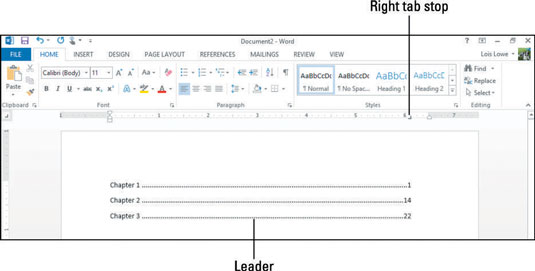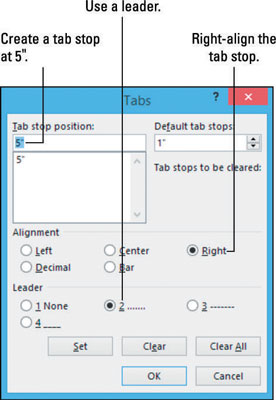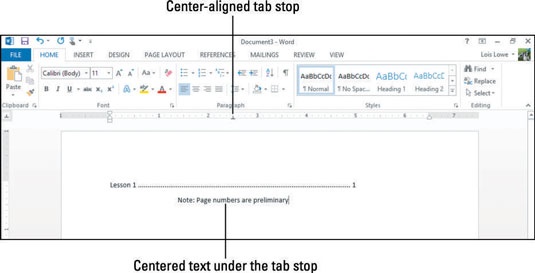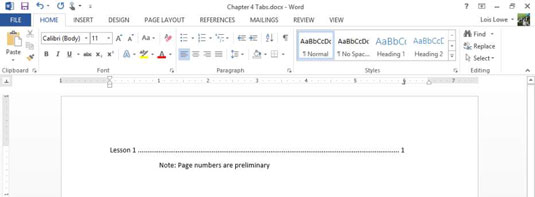Tab stops eru staðsetningarmerki í Word 2013 málsgrein sem tilgreina hvar innsetningarpunkturinn mun færast þegar þú ýtir á Tab takkann. Sjálfgefið er að málsgrein hefur tappastopp á 0,5 tommu fresti, en þú getur breytt í annað bil eða búið til sérsniðin tappastopp.
Tab stops geta haft mismunandi röðun. Eftirfarandi sýnir mismunandi leiðir til að samræma textadálka og tilheyrandi tappastoppstákn á reglustikunni.

| Tab Stop Jöfnun |
Lítur út eins og |
Hvernig það virkar |
| Vinstri (sjálfgefið) |
Stafurinn L |
Eftir að þú ýtir á Tab byrjar texti við stöðvunarstöðu |
| Rétt |
Afturlátur L |
Færir texta yfir þannig að endi hans sé í takt við flipastoppið |
| Miðja |
T á hvolfi |
Miðjar textann frá flipastöðvunarstöðu |
| Aukastafur |
T á hvolfi með svörtum punkti í hægra
neðra horninu |
Aðlagar tölurnar þannig að aukastafa þeirra eru á dálkhak
stöðu |
A flipann leiðtogi er karakter sem endurtekur að mynda línu sem hjálpar leiða auga lesandans yfir síðunni. Hvaða flipastoppi sem er getur verið settur leiðtogi á það. Leiðtoginn fyllir út bilið milli þess flipa og þess á undan með foringjastafnum. Til dæmis hefur leiðara verið settur á tappastoppið í 6″ stöðu á reglustikunni.
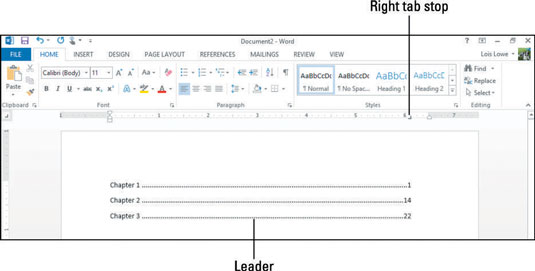
Hvernig á að búa til flipastopp í Word 2013
Þú getur búið til flipastopp með reglustikunni eða með flipaglugganum. Eftirfarandi æfing sýnir báðar aðferðirnar.
Í Word, ýttu á Ctrl+N til að hefja nýtt autt skjal og ýttu svo á Tab takkann nokkrum sinnum.
Taktu eftir að innsetningarpunkturinn færist 0,5″ til hægri í hvert skipti sem þú ýtir á Tab. Það er vegna þess að sjálfgefna flipastopp eru með 0,5 tommu millibili.
Ýttu á Backspace takkann þar til innsetningarpunkturinn fer aftur á vinstri spássíu og fjarlægir alla flipa sem þú slóst inn.
Á Heim flipanum, smelltu á valmyndaforritið í Málsgrein hópnum til að opna Málsgrein svargluggann og smelltu síðan á Tabs hnappinn.
Tabs valmyndin opnast.
Í Sjálfgefin flipastopp reitnum skaltu smella á upp örina þar til stillingin er 1″.
Sjálfgefin flipastopp eru nú með 1 tommu millibili.
Í Tab Stop Position reitnum, sláðu inn 5″; í Alignment svæðinu, smelltu á Hægri; á leiðtogasvæðinu, smelltu á 2 (punktalínan); og smelltu síðan á Setja.
Nýja flipastoppið birtist á listanum fyrir neðan reitinn Tab Stop Position.
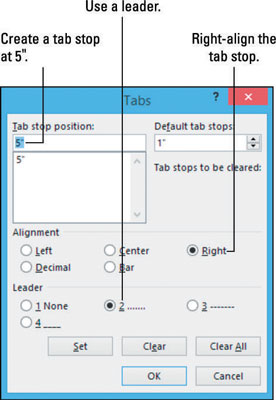
Smelltu á OK til að loka glugganum.
Sláðu inn kafla 1 og ýttu einu sinni á Tab takkann.
Innsetningarpunkturinn færist í 5″ flipastoppið.
Sláðu inn 1 og ýttu síðan á Enter.
Nýja málsgreinin hefur sömu flipastopp og sú fyrri nema þú breytir þeim.
Veldu Heim → Hreinsa allt snið.
Hægrijafnaða flipastoppið við 5″ er fjarlægt úr nýju málsgreininni og skilur aðeins eftir sjálfgefna flipastopp.
Ýttu tvisvar á Tab takkann.
Taktu eftir að innsetningarpunkturinn færist 1″ í hvert sinn sem þú ýtir á Tab vegna þess að þú endurskilgreindir sjálfgefna flipastoppin í skrefi 4.
Ýttu tvisvar á Backspace takkann til að fjarlægja flipa tvo sem þú slóst inn og smelltu svo á Tab Type hnappinn lengst til vinstri á reglustikunni þar til flipagerðin er í miðjunni (t á hvolfi - það látlausa, ekki það með punktinum á hægri hlið hennar).
Tab Type hnappurinn skiptir á milli nokkurra flipa og annarra stillinga. Ef þú smellir óvart framhjá miðju flipastöðvunartegundinni, haltu áfram að smella og hún mun koma aftur.
Smelltu á reglustikuna við 2,5″ merkið til að stilla miðlægt flipastopp þar og ýttu svo á Tab takkann einu sinni til að færa innsetningarpunktinn á nýja flipastoppið.
Þegar þú stillir sérsniðið flipastopp er öllum sjálfgefnum flipastoppum til vinstri við þá stöðu eytt, þannig að fyrsta stoppið er þitt sérsniðna stopp.
Tegund Athugið: Blaðsíðunúmer eru bráðabirgðatölur.
Textinn sem þú slærð inn miðast við tappastoppið.
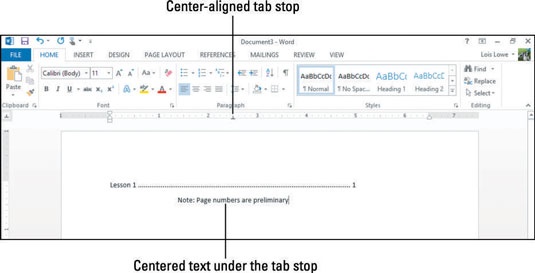
Vistaðu skjalið.
Hvernig á að breyta og fjarlægja flipastopp í Word 2013
Auðveldasta leiðin til að breyta og fjarlægja tappastoppa er að vinna með þau beint á reglustikunni. Þú getur dregið tappastopp til hægri eða vinstri til að breyta staðsetningu hans, eða þú getur dregið það alveg af reglustikunni (upp eða niður) til að fjarlægja það.
Til að breyta gerð flipastopps, tvísmelltu á flipastoppið á reglustikunni til að opna Tabs valmyndina og gera breytingar þínar þar.
Í skjalinu sem þú bjóst til áðan skaltu smella á málsgreinina sem byrjar á „Ath. . .”
Reglan sýnir eitt sérsniðið flipastopp fyrir þá málsgrein: miðstilltan flipa við 2,5" merkið.
Dragðu tappastoppið niður af reglustikunni til að eyða því.
Textinn snýr aftur til vinstri stilltur með sjálfgefna flipastoppi við 1″ merkið.
Athugið: Þegar engin sérsniðin flipastopp eru stillt fyrir málsgrein, fer málsgreinin aftur í sjálfgefna flipastopp. Þessi málsgrein hefur sjálfgefna flipastopp á 1″ fresti vegna þess að í fyrri æfingu breyttir þú sjálfgefna frá upprunalegu 0,5″ stillingunni.
Smelltu í kafla 1 málsgreinina.
Reglan sýnir sérsniðið flipastopp við 5″ merkið.
Dragðu sérsniðna flipastoppið frá 5″ merkinu að 6″ merkinu á reglustikunni.
Talan 1 færist í 6″ merkið á reglustikunni og leiðtoginn teygir sig út til að fylla aukarýmið.
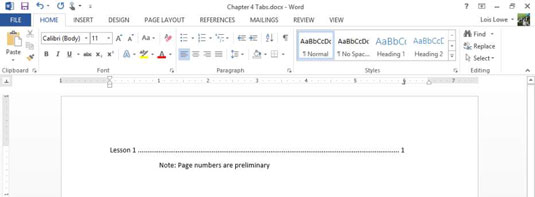
Vistaðu skjalið og lokaðu því.